Как использовать NovelAI в 2024 году [Шаг за шагом]
8 минута. читать
Опубликовано
Прочтите нашу страницу раскрытия информации, чтобы узнать, как вы можете помочь MSPoweruser поддержать редакционную команду. Читать далее
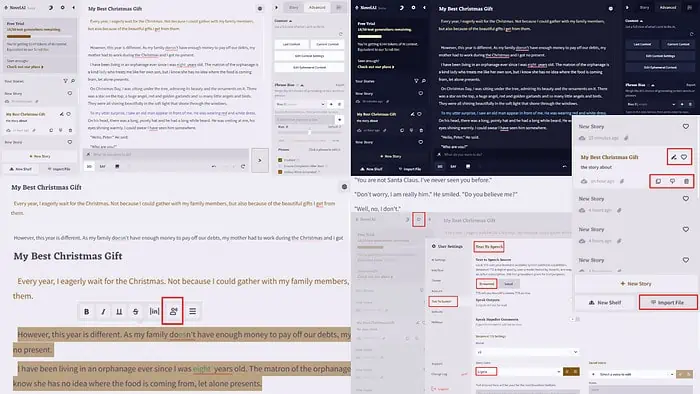
Хотите написать свой следующий бестселлер? NovelAI — отличный инструмент для этой работы, и я покажу вам, как именно его использовать для написания рассказа, повести, романа или даже сценария.
Готовый? Давайте углубимся прямо в:
Как использовать NovelAI
Позвольте мне показать вам функции, которые предлагает NovelAI, и то, как использовать каждую из них от начала до конца:
Напишите свою историю в режиме рассказчика
Эта функция «Рассказчика» позволяет вам писать творческие рассказы и художественную литературу на заданную тему. Просто добавьте название своей идеи и начните создавать историю.
Это подскажет ИИ, как действовать с остальным контентом. Затем вы можете генерировать текст соответствующим образом.
Вот как это сделать:
- Войти в NovelAI.
- Нажмите на Новая история.
- Выберите рассказчик режим с главного экрана.
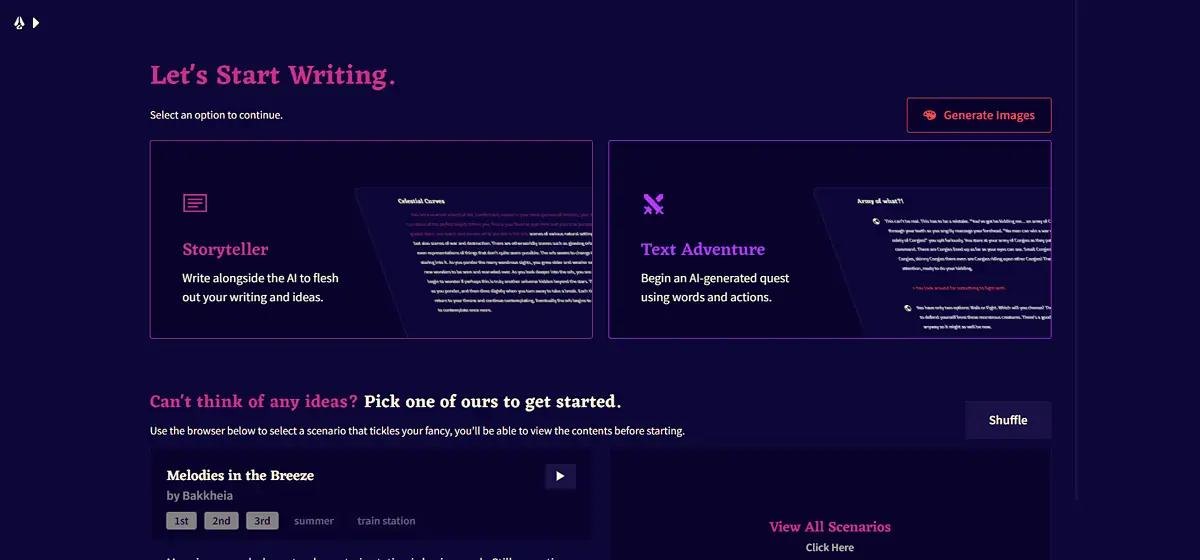
- Перед вами откроется интерфейс записи.
- Введите название для вашей истории, которая расскажет программе о ее предмете или теме.
- Вы также можете создать альтернативное или случайное название для истории с помощью кнопка генератора заголовков. Он расположен справа от заголовка.
- Начать историю написав одну или несколько строк, чтобы ИИ мог понять ее тему.
- Теперь нажмите > кнопку внизу, чтобы позволить ИИ продолжить писать историю. Вы также можете позволить NovelAI написать начало вместо вас.
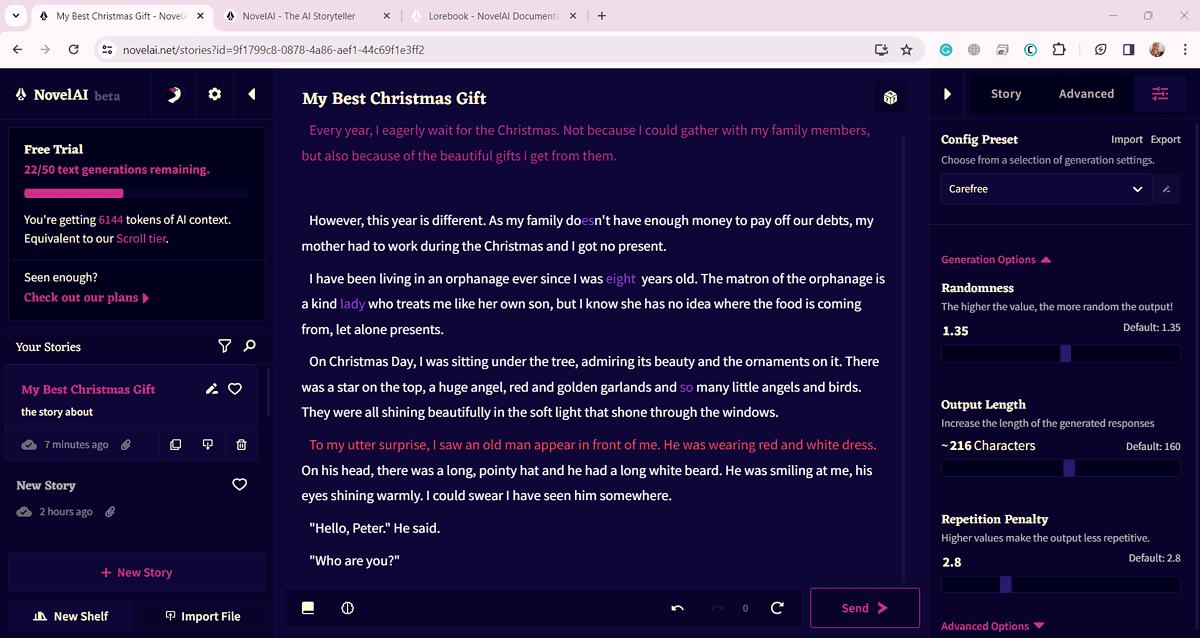
- При каждом щелчке он будет продолжать генерировать несколько строк.
- Вы можете выбрать длина каждого сгенерированного ответа из настройки часть правой панели.
- Поскольку ИИ генерирует текст, вы можете легко вносить в него необходимые изменения в режиме реального времени.
Напишите свою историю в текстовом режиме приключений
Используя режим «Текстовое приключение», вы можете поручить ИИ написать об определенном действии или о том, что говорит персонаж. Это эквивалентно вызову любого механизма искусственного интеллекта, например ChatGPT. Затем NovelAI сгенерирует разделы романа, соответствующие фигурам или объектам контента.
- Вы можете начать писать в Текстовое приключение режим. Также вы можете переключиться в этот режим во время записи в рассказчик Режим.
- Выберите между DO or ГОВОРЯТ и введите приглашение.
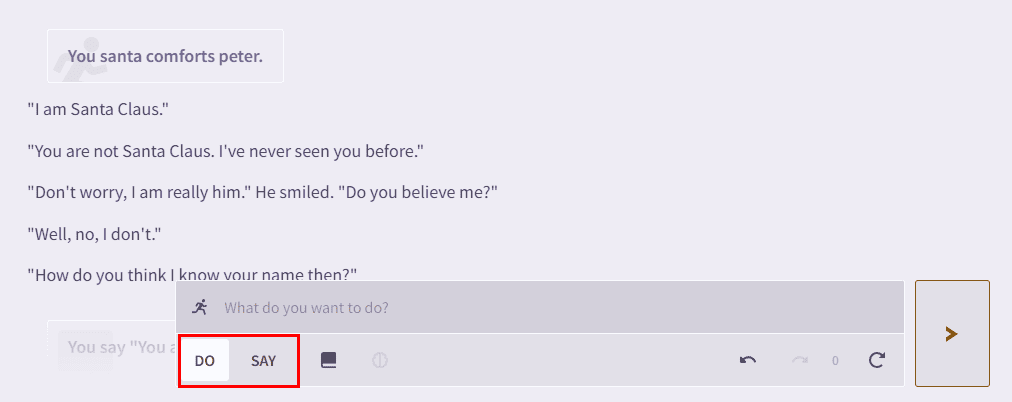
- Если вы дадите ему указание заставить персонажа выполнить действие, оно включит его в ход истории.
- Чтобы получить указание что-то сказать, этот инструмент будет включать это контекстуально.
Отредактируйте свою историю различными способами
Если вас не устраивает текст, сгенерированный NovelAI, вы можете отредактировать любую его часть в любое время.
Просто наведите курсор на текст и внесите необходимые изменения. В отличие от других диалоговых ИИ, таких как Bing или ChatGPT, текст, сгенерированный ИИ, нельзя редактировать.
Эта мощная модель GPT позволяет выделить любую часть текста и копировать, вырезать, вставлять или добавлять специальные символы.
- Выберите любой раздел текста, который вы хотите отредактировать.
- В плавающем меню вы можете выбрать Жирный, Курсив, подчеркиваниеи Зачеркивание.
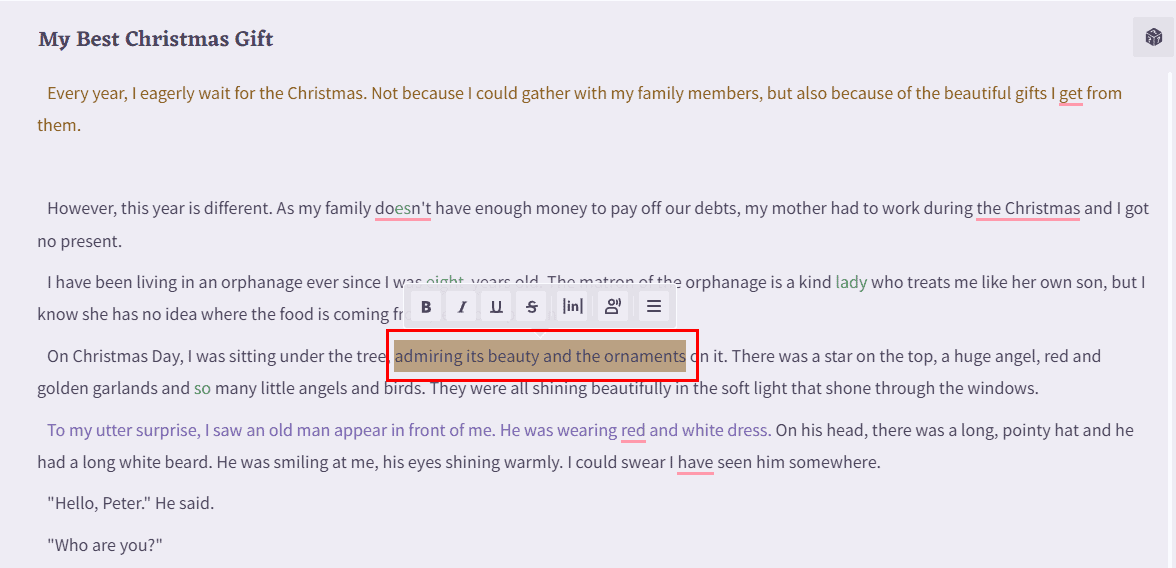
- Чтобы отредактировать другую информацию об истории, нажмите на значок Изменить значок рядом с названием истории слева.
- Это позволит вам редактировать заголовок истории, добавлять или изменять описания истории, выбирать полку или добавлять теги поиска для истории.
Читайте также: Бесплатный чатGPT и Copilot: каковы ключевые различия?
Дополнительные полезные функции
Помимо редактирования, вы также можете пометить историю как любимую. Существуют также такие функции, как загрузка, дублирование, импорт и удаление, которые можно выполнить простым щелчком мыши.
- Нажмите на значок сердца рядом с названием истории на левой панели, чтобы отметить ее как избранную.
- Чуть ниже раздела описания истории нажмите на значок Значок дубликата истории создать еще одну копию той же истории.
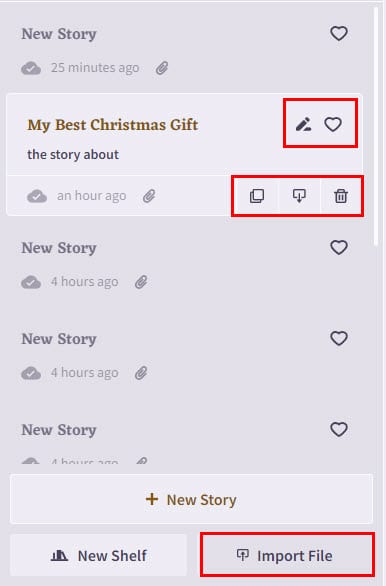
- Нажмите на Удалить значок удалить историю навсегда. Чтобы выполнить это действие, вам необходимо подтвердить действие в запросе подтверждения.
- При нажатии на Скачать значок истории, вы можете сохранить историю на своем компьютере.
- Нажмите на Кнопка «Импортировать файл» в нижней части левой панели, чтобы включить любой текст в текстовый редактор.
- Вы можете выбрать файл из любого места в локальных каталогах вашего ПК.
Прочитайте текст
Основное правило успеха в писательской индустрии — зачитывать свой контент, рассказы или романы, чтобы вы могли услышать, как история звучит для человеческого уха, и внести коррективы.
Вот тут-то и пригодится функция считывания данных NovelAI. Предположим, вы устали смотреть на экран компьютера или читать длинную историю, вы можете включить функцию преобразования текста в речь NovelAI.
Вы можете выбрать между потоковый, который использует службу удаленного преобразования текста в речь (TTS) компании NovelAI, или месте, который использует возможности синтеза речи вашего веб-браузера для чтения выбранного раздела.
- Выберите часть текста, которую хотите прослушать. Вы также можете выделить весь текст.
- Появится меню. Для этого нажмите на значок, показывающий человеческая речь.
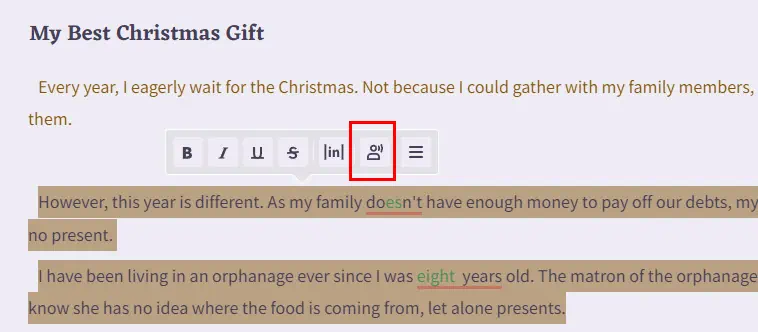
- Программное обеспечение начнет читать выбранный текст из сгенерированного или написанного контента.
- Чтобы настроить качество прослушивания, нажмите на значок значок передач в верхней части левой панели.
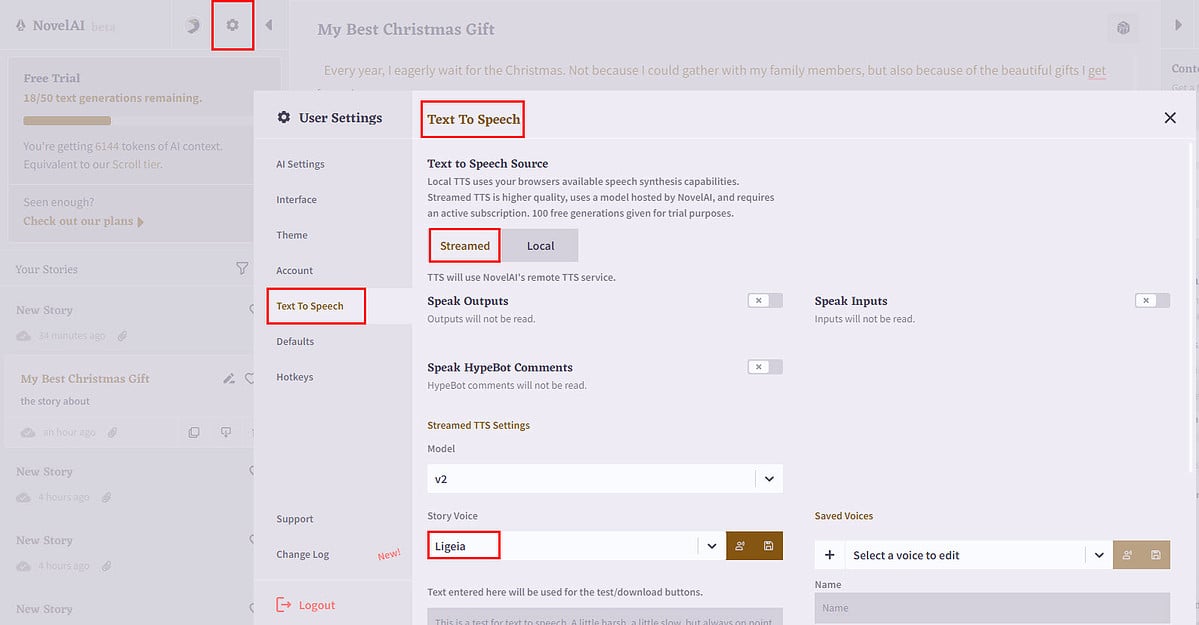
- Выберите Текст в речь с левой панели. Вы увидите различные настройки этой функции.
- Вы можете оптимизировать голос истории (унисекс, женский, мужской), громкость и скорость, и это лишь некоторые из них.
Измените интерфейс редактирования
Вам придется максимально сконцентрироваться, чтобы раскрыть творческий потенциал во время письма. Таким образом, эта модель AI LLM позволяет вам настроить интерфейс написания и редактирования текста с помощью набора тем и настроек в соответствии с вашими предпочтениями.
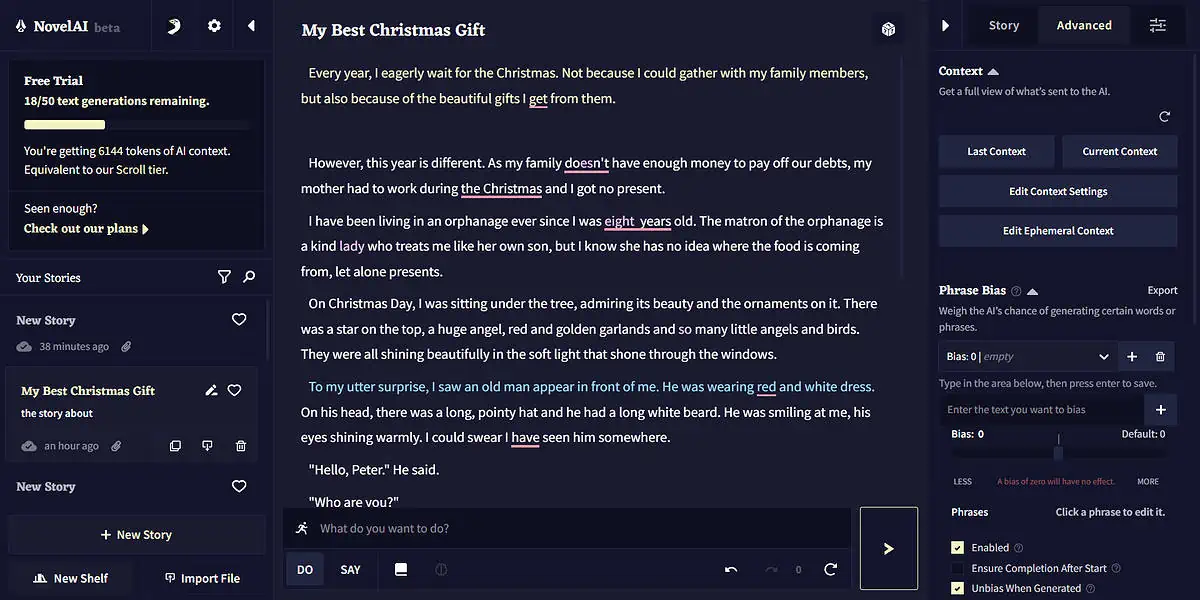
Например, когда я зарегистрировался, пользовательский интерфейс NovelAI открылся в темной теме. Некоторое время я пытался использовать пользовательский интерфейс по умолчанию, но не смог продолжить из-за проблем с читабельностью.
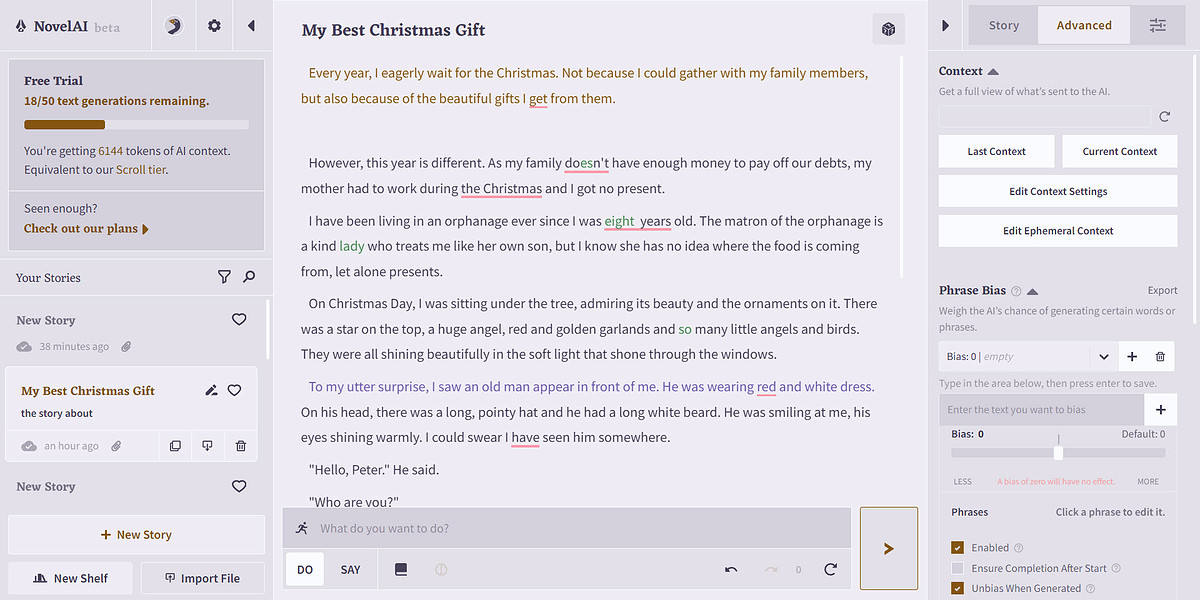
Поэтому я перешел на РоманAI Light режим, соответствующий моим предпочтениям в чтении и письме.
Вот как вы тоже можете это сделать:
- Разверните левую панель навигации, щелкнув сплошной треугольник.
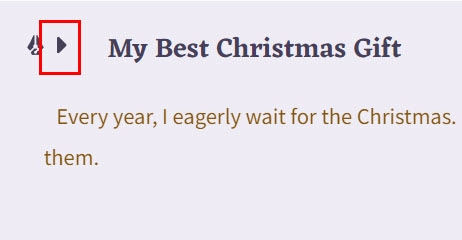
- Теперь нажмите значок передач на левой навигационной панели, чтобы открыть Настройки пользователя.
- Выберите Интерфейс слева, чтобы изменить язык пользовательского интерфейса, настройки текста, размер выходного шрифта, отступ абзаца, масштаб кнопок, проверку орфографии вывода, отображение подсказок, выделение редактора и т. д.
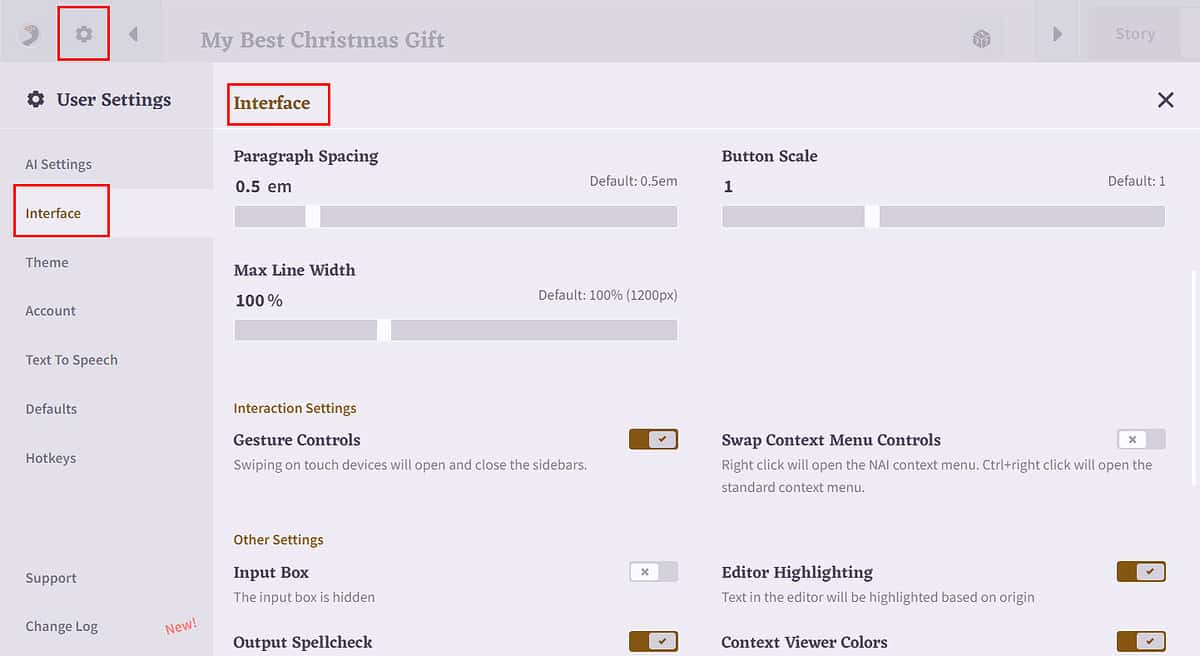
- Выберите Варианты слева.
- Выберите тему, которую хотите использовать, например: РоманAI Light.
- Он отобразит цветовые схемы по умолчанию для конкретной темы, которую вы выбрали со своей стороны.
- После выбора темы прокрутите вниз до Редактор тем .
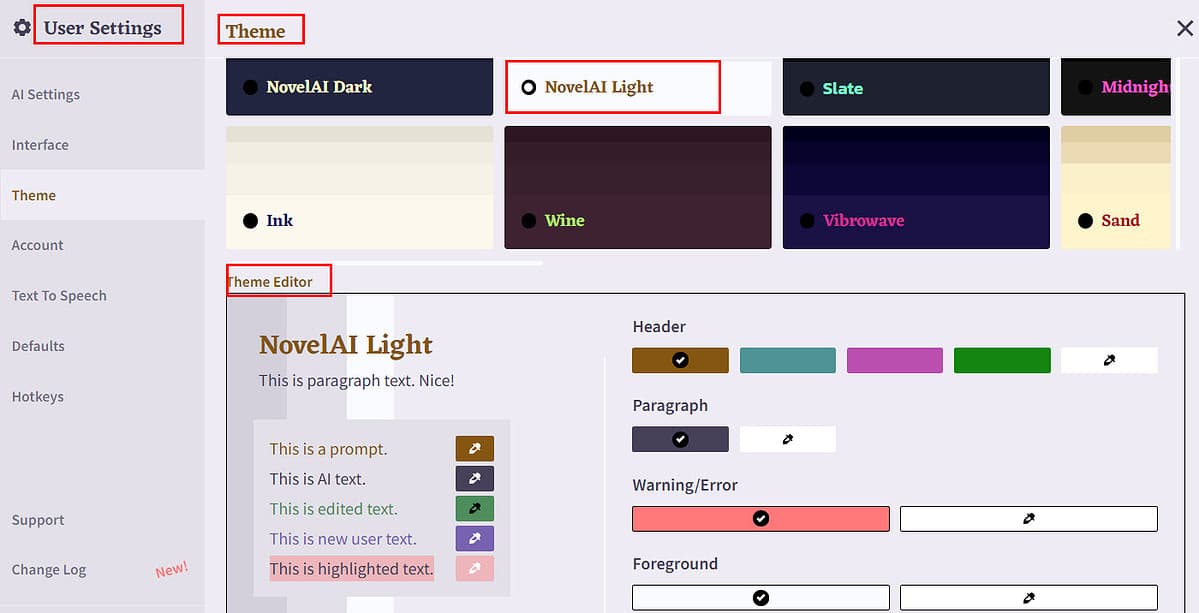
- Здесь вы можете редактировать различные элементы темы, например Шрифт заголовка, Шрифт абзаца, заголовок заливка фона, Пункт заливка фона, Пользовательские CSS, И так далее.
- Закончив редактирование элементов темы, нажмите кнопку Apple и тема сохранения кнопку, чтобы внести изменения.
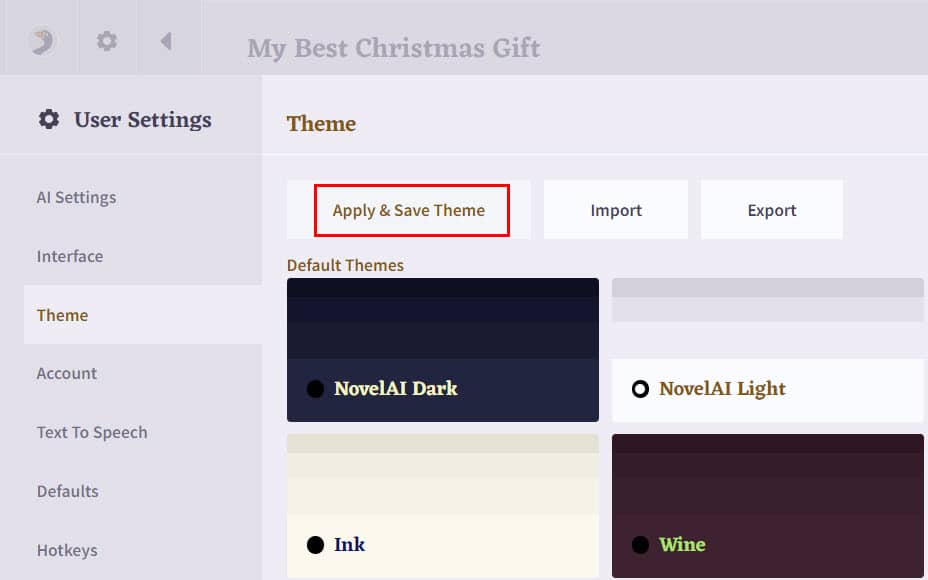
Сделайте скриншоты своей истории
Если вы хотите сделать снимок экрана любого раздела своей истории, вы тоже можете это сделать. Он будет функционировать как изображение выбранного текста или истории вместе с дополнительной информацией.
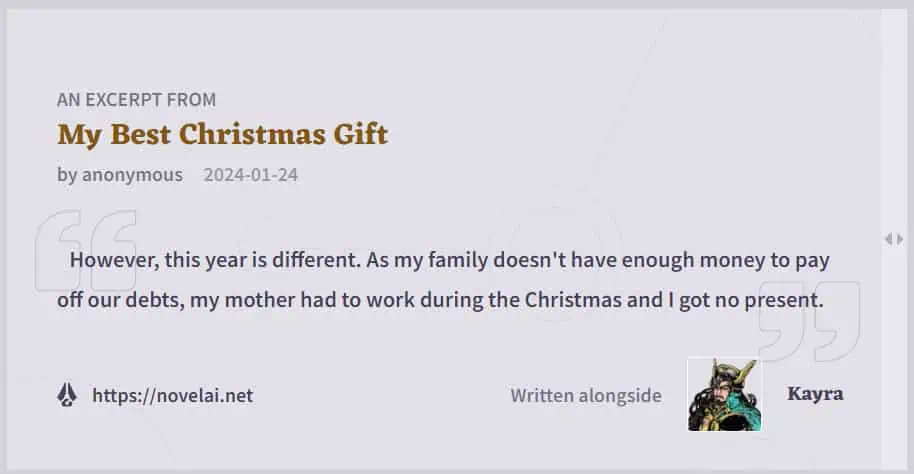
Эта функция повышает ценность вашего творческого писательского труда следующим образом:
- Элегантно поделитесь небольшой частью всего контента.
- Создавайте небольшие неподвижные изображения контента для публикации в социальных сетях, чтобы создать ажиотаж вокруг вашего будущего романа.
- Создавайте фрагменты своего творческого произведения для совместного редактирования с корректором, редактором, издателем и т. д.
Чтобы воспользоваться этой функцией:
- Выберите раздел текста, снимок которого вы хотите сделать.
- В плавающем меню нажмите на значок значок гамбургер.
- Выберите Скриншот из меню.
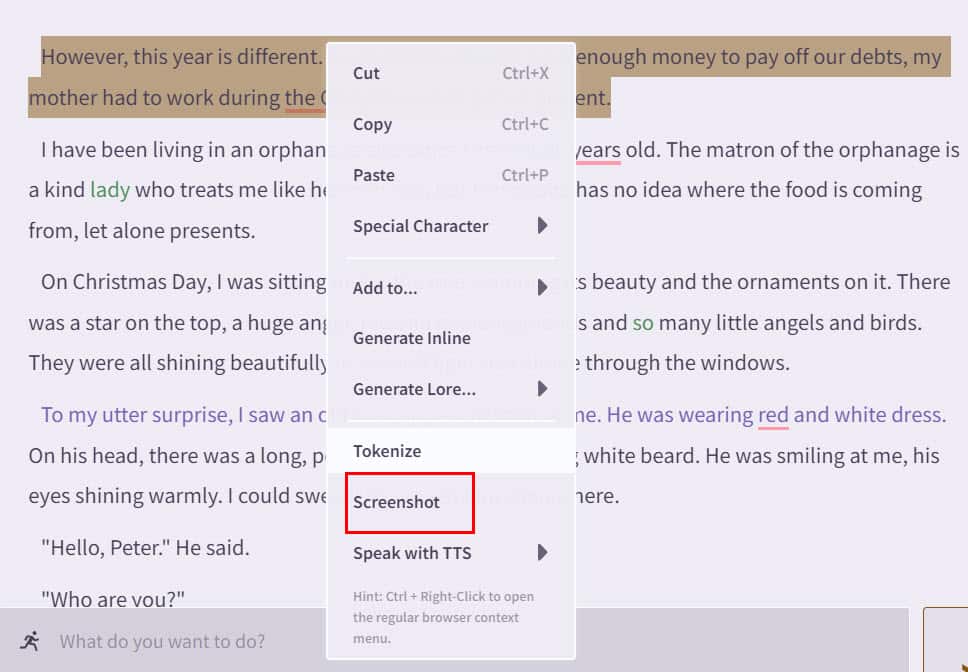
- Ассоциация Дизайнер скриншотов появится диалоговое окно с предварительным просмотром отрывка вашей истории.
- На левой панели вы можете выбрать элементы для включения в снимок экрана, в том числе название, дата, псевдоним, название модели ИИ и т. д.. Вы также можете выбрать тему, размер и ширину шрифта.
- Когда закончите, вы можете загрузить скриншот в JPG or PNG отформатируйте или сохраните его в буфер обмена.
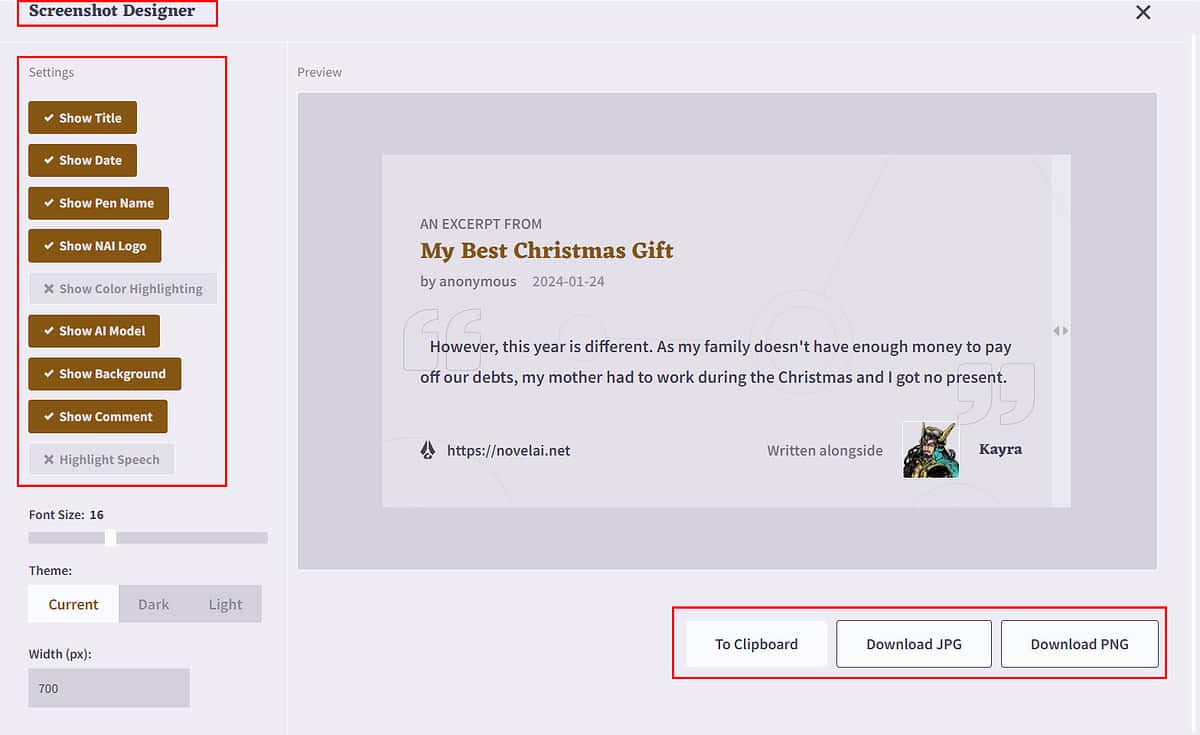
Создавайте изображения с помощью NovelAI
Эта усовершенствованная модель GPT не только позволяет вам писать истории, но и позволяет создавать изображения с использованием искусственного интеллекта и машинного обучения. Модель искусственного интеллекта, лежащая в основе этой функции, — NovelAI Diffusion Anime.
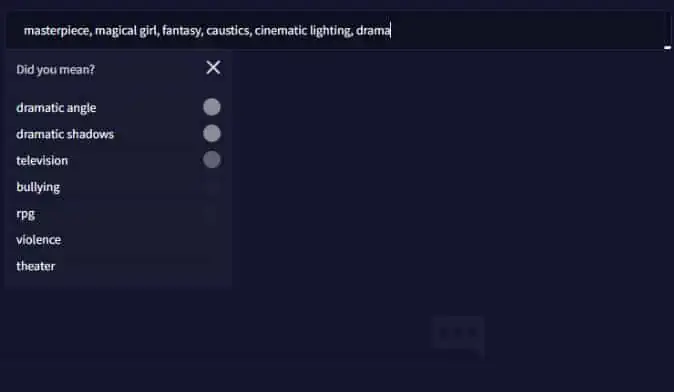
Просто укажите, как вы хотите визуализировать изображение, и генератор изображений AI создаст изображение на основе ваших команд:
- Нажмите на Значок гуся в верхней правой части интерфейса инструмента.
- Выберите Генерация изображения под Другое раздел и согласитесь со всеми подсказками.
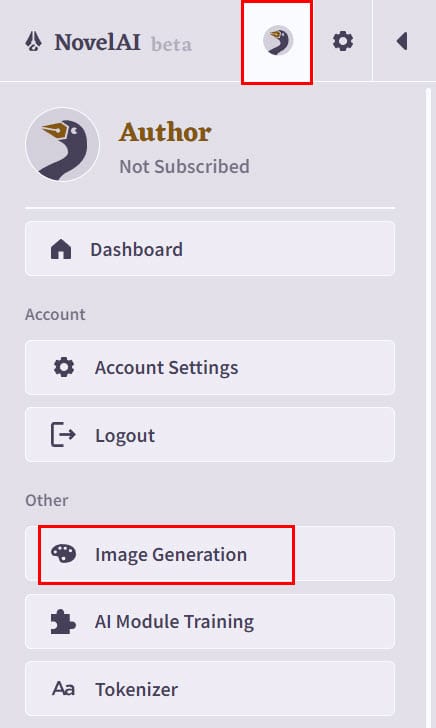
- Ассоциация NAI Диффузия Аниме V3 Откроется модель генератора изображений AI.
- Вы можете введите подсказку или выберите, чтобы создать рандомизированное изображение.
- Вы можете упомянуть нежелательный контент который будет удален из изображения.
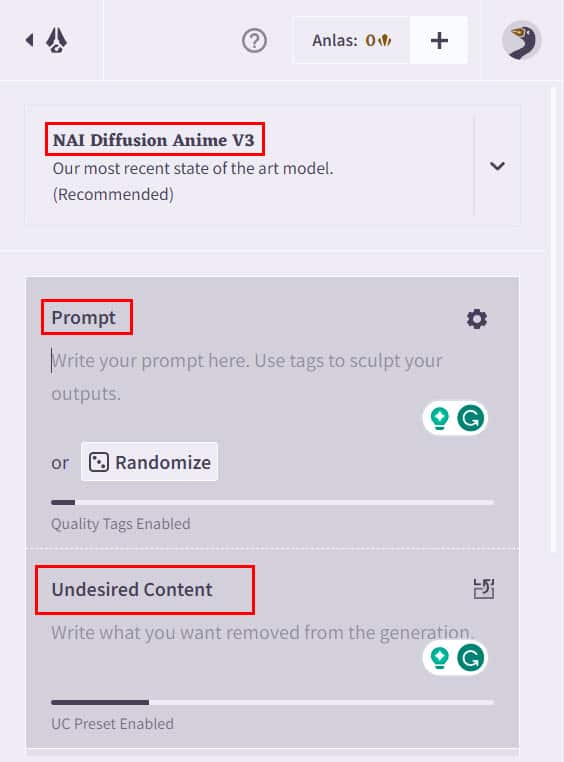
Связанные записи:
- Обзор искусственного интеллекта Deepbrain
- Обзор Steve AI: характеристики, цены и окончательный вердикт
- Обзор Synthesia AI – обязательный ли это инструмент для видео?
Вот и все! Теперь вы знаете, как использовать NovelAI для повышения творческого мастерства.
Если вы столкнулись с писательским кризисом или нуждаетесь в помощи с точки зрения языка, тона, стиля или сюжета, NovelAI может вам помочь.
Вы можете обратиться к этому руководству, чтобы использовать NovelAI для написания любой истории, романа, художественного контента или манги. Однако, чтобы извлечь из этого максимальную пользу, вам нужно пройти определенный курс обучения. Не забудьте поделиться с нами своим опытом после использования этого инструмента.








